USB接口无法识别的解决方法(解决USB接口无法识别问题的有效方法)
- 数码产品
- 2024-10-09
- 21
- 更新:2024-10-03 23:33:49
USB接口是我们日常生活中常用的连接设备的接口之一,然而有时我们会遇到USB接口无法识别的问题,导致无法正常使用相关设备。本文将介绍一些有效的解决方法,帮助读者快速解决USB接口无法识别的困扰。
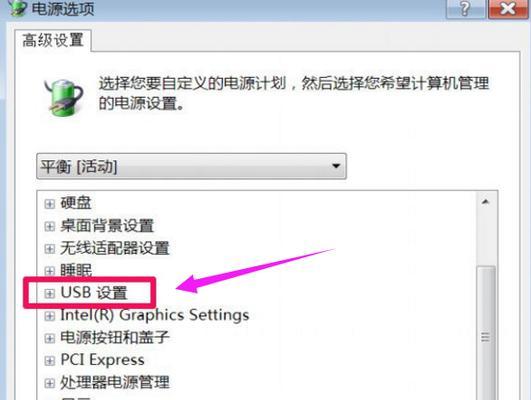
确认连接问题
1.检查USB接口是否插紧:确保USB线或设备插头与电脑的USB接口插紧,避免松动导致无法正常识别。
检查设备问题
2.检查USB设备是否正常工作:尝试将该USB设备连接至其他电脑或设备上,确认设备本身是否存在故障。
检查驱动问题
3.更新USB驱动程序:打开设备管理器,在“通用串行总线控制器”中找到对应的USB控制器,右键点击选择“更新驱动程序”,选择自动搜索更新。
4.卸载并重新安装驱动程序:在设备管理器中找到对应的USB控制器,右键点击选择“卸载设备”,然后重新连接USB设备,让系统重新安装驱动程序。
排除电源问题
5.更换USB接口:尝试将USB设备连接至其他可用的USB接口,避免接口本身存在问题。
6.检查电源供应:某些USB设备需要较大的电源供应才能正常工作,如外接硬盘。确保设备连接至稳定的电源供应。
解决其他问题
7.清除设备与主机之间的通信错误:打开设备管理器,找到对应的USB控制器,右键点击选择“卸载设备”并勾选“删除驱动程序软件”,然后重新连接USB设备。
8.执行硬件故障检测:使用专业的硬件故障检测工具,检测USB接口和相关硬件是否存在问题。
9.重启电脑:有时候简单的重启可以解决一些临时的USB接口无法识别问题。
寻求专业帮助
10.联系设备厂商:如果以上方法都未能解决问题,可以联系USB设备的厂商,寻求他们的技术支持和建议。
11.咨询专业技术人员:如实在无法解决,可以咨询专业技术人员寻求更进一步的帮助。
预防措施
12.及时更新驱动程序:定期检查设备管理器中的驱动程序,确保其为最新版本,以避免驱动问题导致USB接口无法识别。
13.注意电源供应:确保设备连接至稳定的电源供应,避免因电力问题导致无法正常工作。
14.选购可靠的USB设备:选择可靠的USB设备,减少设备本身出现问题的概率。
15.定期清理设备接口:定期清理USB接口上的灰尘和杂物,保持接触良好。
通过以上解决方法,我们可以快速有效地解决USB接口无法识别的问题。在日常使用中,我们应该保持良好的习惯,及时更新驱动程序、注意电源供应,并选择可靠的USB设备,以减少出现问题的可能性。如遇无法解决的问题,我们可以寻求厂商技术支持或专业人员的帮助。
解决USB接口无法识别的问题
随着科技的发展,USB接口在我们的生活中扮演着重要的角色。然而,有时候我们可能会遇到USB接口无法被设备识别的问题,这给我们的使用带来了不便。本文将提供一些有效的解决方法,帮助您解决USB接口无法识别的困扰。
一、检查USB接口连接是否松动
如果您的设备无法识别USB接口,首先要检查的是连接线是否插紧。使用过程中,插头可能会不小心被移动或拉扯,导致连接变松。请确保插头与USB接口紧密连接,并重新尝试连接。
二、更换USB连接线
有时候,USB连接线可能因为长时间使用或不慎拉扯而损坏。如果您怀疑连接线有问题,可以尝试更换一条新的连接线,这可能会解决您的USB接口无法识别的问题。
三、检查设备驱动程序是否需要更新
设备的驱动程序是使设备与操作系统正常通信的重要组成部分。如果您的USB接口无法被识别,可能是因为驱动程序过时或损坏。请检查设备的官方网站,下载并安装最新的驱动程序,然后重新尝试连接。
四、检查电源供应是否稳定
有时候,电源供应不稳定可能导致USB接口无法正常工作。请确保您的设备连接到稳定的电源,避免使用电源转接器或多重插座等可能引起电流波动的设备。
五、禁用电源管理选项
某些电脑系统具有电源管理选项,可能会在长时间不使用USB接口时将其关闭以节省能源。这可能导致USB接口无法被识别。请进入系统设置,禁用相关的电源管理选项,并重新尝试连接USB接口。
六、更新操作系统
操作系统的更新可能会修复一些与USB接口无法识别相关的问题。请确保您的操作系统是最新的版本,检查更新并下载安装新的操作系统补丁。
七、检查设备是否损坏
有时候,设备本身可能存在硬件问题,导致USB接口无法被识别。请尝试将该设备连接到其他计算机或设备上,如果仍然无法被识别,则可能是设备本身存在问题,需要进行维修或更换。
八、清除设备驱动缓存
设备驱动缓存可能会导致USB接口无法被识别。请进入设备管理器,找到相关的USB设备,右键点击并选择“卸载设备”。然后重新连接设备,让系统重新安装设备驱动。
九、使用设备管理器进行USB接口重置
设备管理器提供了一个重置USB接口的选项。请进入设备管理器,找到相关的USB控制器,右键点击并选择“禁用设备”,然后再次右键点击并选择“启用设备”,尝试重新连接USB接口。
十、检查系统注册表
系统注册表中的错误或损坏的条目可能会导致USB接口无法被识别。请小心操作,备份系统注册表后,在注册表编辑器中检查并修复相关条目。
十一、检查安全软件设置
某些安全软件可能会阻止USB设备与计算机进行通信,导致USB接口无法被识别。请检查您的安全软件设置,确保它不会阻止USB接口连接。
十二、检查BIOS设置
进入计算机的BIOS设置页面,检查USB接口是否已启用。如果USB接口未启用,将其启用并保存设置。
十三、尝试使用其他USB接口
有时候,某个特定的USB接口可能存在问题,无法正常识别设备。尝试连接设备到其他的USB接口上,看看是否能够被正常识别。
十四、重启计算机
重启计算机可能会清除一些临时错误,解决USB接口无法被识别的问题。尝试重新启动计算机,并重新连接USB接口。
十五、寻求专业帮助
如果以上方法都无法解决USB接口无法识别的问题,建议寻求专业帮助。可能需要联系设备厂商的技术支持或咨询计算机专家来解决问题。
当USB接口无法被设备识别时,我们可以采取一系列措施来解决问题,如检查连接、更换连接线、更新驱动程序等。如果问题仍未解决,可以尝试清除设备驱动缓存、重置USB接口,或者检查系统注册表等方法。在遇到无法解决的情况下,寻求专业帮助是一个明智的选择。通过这些方法,我们可以有效地解决USB接口无法识别的问题,恢复设备的正常使用。









